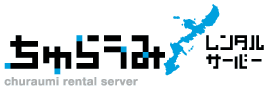ホームページninjaの設定方法
転送する先のサーバー設定を図のようにお客様情報を記入します。
記入が終わったら 『 次へ(N)> 』 をクリックします。
| 名前(M) : |
設定名を記入します。 任意です。お好みの名前でかまいません。 |
| プロバイダ(P) : | 『 その他 』 を選択してください。 |
| パッシブモードを使う : |
チェックします。 ただし、この状態でFTPに接続出来ない場合はチェックを外してみてください。 |
| ホームページアドレス : | お客様のホームページアドレスを入力します。 |
| 戻る | 次へ |